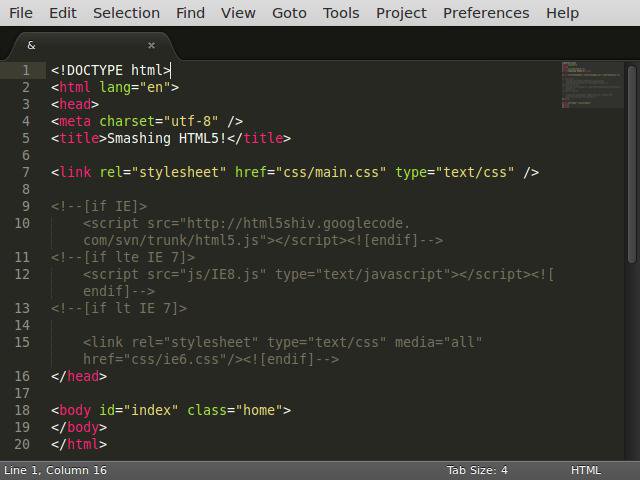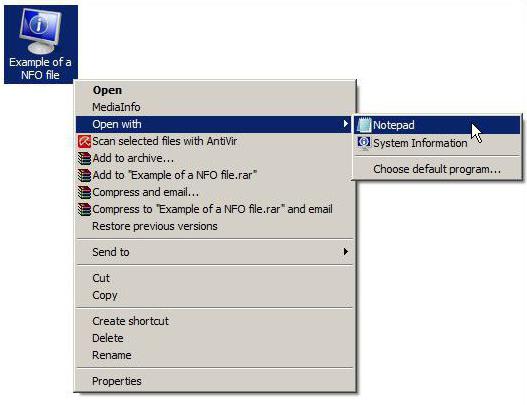Nekā atvērt CUE un par to, kādi šādi faili tiek piemēroti
Daudzi saskārās ar šādu situāciju: atrast internetā daudz klasisko spēļu, izrādās, ka tos nevar lejupielādēt, jo tie ir failu kopums ar paplašinājumu BIN vai CUE. Tomēr šī problēma nav nopietna. Lai to atrisinātu, jūs varat izmantot vienkāršu programmatūru, lai lasītu šos failus, pat nepārrakstot tos diskos. Vispirms, lemjot par to, vai atvērt CUE vai BIN, rodas vienkārša lietojumprogramma, piemēram, Daemon Tools. Tomēr vispirms jums ir jāsaprot, ko šie faili pārstāv.

Kas ir .BIN un .CUE faili?
BIN paplašinājums tiek piešķirts bināriem failiem,kas var saturēt dažādus datus. Visbiežāk sastopamā šādu failu forma ir kompaktdiska vai DVD diska attēls. Fails tiek izveidots, kopējot kompaktdiska saturu vienā failā, ko var rakstīt uz diska vai izvadīt uz virtuālo disku. Lai uzstādītu vai ierakstītu .BIN attēlu, jums ir jābūt .CUE failam, kuram ir tieši tāds pats nosaukums. Tās mērķis ir tas, ka programmām tiek uzdots rakstīt vai rediģēt BIN faila atrašanās vietu.
Lai izveidotu jaunu CUE failu, vienkārši ar peles labo pogu noklikšķiniet uz mapes, kurā atrodas BIN fails. Izveidojiet jaunu pārbaudes dokumentu (Notepad) un ievadiet tajā šādas rindiņas:

FILE "filename.bin" binārs
Track 01 MODE1 / 2352
INDEX 01 00:00:00
Izvēlnē Fails atlasiet Saglabāt kā ..."Uzrakstiet BIN faila nosaukumu un mainiet paplašinājumu no .TXT uz .CUE. Noklikšķiniet uz pogas Saglabāt. Runājot par to, kā atvērt CUE, varat izmantot regulāru bloknotu. Šis atklājums ir nepieciešams, ja vēlaties pārbaudīt, vai tā saturs ir pareizs.
Turklāt iepriekš minētie un Daemon programmaRīki. Šī lietojumprogrammas lēta versija ir bez maksas mājas lietotājiem un lieliski darbojas ar attēliem. Jūs to varat atrast bez maksas un tādējādi atrisināt problēmu sev, nevis atvērt CUE failu.
Tātad, instalējiet Daemon Tools un atverietlejupielādēto failu. Noklikšķiniet uz "Run" vai "OK" logā, kas tiek atvērts ar drošības brīdinājumu. Izvēlieties vēlamo valodu un noklikšķiniet uz "Nākamais". Lasīt un pieņemt licences līgumu, lai turpinātu. Izvēlieties bezmaksas licenci, jo maksa ir paredzēta organizācijām. Atlasiet komponentu un failu asociācijas. Ja jums ir dažādas programmas, kuras izmantojat dažādiem diska attēliem, varat atstāt noklusējuma failu asociāciju vērtību.

Izvēloties pielāgoto iestatījumu, noņemiet atzīmipārbaudiet "Install SweetPacks". Ja atstājat šo iestatījumu, Daemon Tools savā pārlūkprogrammā instalēs jaunu rīkjoslu, kā arī mainīs jūsu mājas lapu. Pēc tam logā, kas parādās lejupielādes laikā, noklikšķiniet uz "Atcelt". Nākamajā logā noklikšķiniet uz pogas "Izlaist", lai apietu vēl vienu papildu iestatīšanas programmu. Visbeidzot, noklikšķiniet uz "Neļaut MountSpace izmantot manu statistiku". Atlasiet Daemon Tools instalēšanas vietu. Parasti noklusējuma iestatījumi ir pietiekami. Kad instalēšana būs pabeigta, jums tiks atrisināts jautājums par to, kā atvērt CUE.
Lai uzstādītu diska attēlu, atverietfailu CUE Daemon Tools. To var izdarīt vairākos veidos. Jūs varat vilkt CUE failu uz virtuālās diska ikonu apakšējā daemon Tools logā, ja programma ir atvērta. Attēls tiks savienots automātiski, un dators darbosies uzreiz, ja disks ir tikko ievietots.
Turklāt, runājot par to, kā atvērt CUE, jumsjūs varat atvērt šo failu, izmantojot konteksta izvēlni, atlasot Daemon Tools kā atvērto programmu. Pēc tam atlasiet virtuālās ierīces, tas ir, izveidoto disku. Noklikšķiniet uz attēla un pēc tam CUE failā. Kā to atvērt, tagad tu zini!